Много рассуждений
В предыдущей статье про настройку док-станций, я упоминал как тяжко, в свое время, мне было пользоваться лаптопами «потребительского» сегмента. Отсутствие docking-port’a и необходимость каждый раз по приходу домой или на работу подключать кучу кабелей — все это неприятно и раздражало, но что действительно вызывало страдания, так это отсутствие трекпоинта: той самой «красной пимпочки», которую можно встретить на лаптопах от IBM/Lenovo (синяя или серая в случае HP и DELL). Подробней можно почитать на той же Википедии. Зачем он нужен? Когда большая часть операций производится с клавиатуры, будь то написание кода, либо работа в командной оболочке, необходимость переместить руку на мышь дабы переместить графический курсор и что-нибудь там кликнуть не вызывает особой радости. 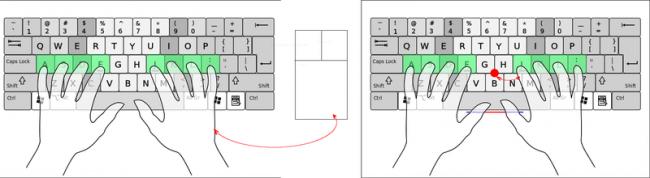

 Таким образом и родилась мысль, что неплохо бы это самый трекпоинт эмулировать. То есть управлять перемещениями графического курсора с клавиатуры.
Таким образом и родилась мысль, что неплохо бы это самый трекпоинт эмулировать. То есть управлять перемещениями графического курсора с клавиатуры.
Мало настроек
Сразу вспомнилось, что в X-системе нужный функционал когда-то имелся: для управления графическим курсором можно использовать нампад (активация по Shift+Numlock). Правда, клавиатурами с нампадом я давным-давно не пользуюсь, да и опять же туда-сюда дергать кисть — это не дело. Посему, способ этот не годится. Мы пойдем другим путем. Есть такая утилита: xdotool, позволяющая эмулировать нажатия клавиш и движения мыши. Годится она не только для имитации движений мыши, но и для автоматизации каких-либо мышинно-клавиатурных действий. И так, сценарий прост: забиндить вызов xdotool с нужными параметрами на хоткеи, либо ввести дополнительный режим клавиатуры. Устанавливаем:
#apt-get install xdotoolТак как я пользуюсь оконным менеджером i3, покажу на его примере. Создавать режимы клавиатуры, которые могут использоваться как для кейчейнов, так и модифицированного ввода, в этом WM одно удовольствие:
mode "name"{ bindsym action bindsym mode "default" #для выхода } bindsym mode "name" #для вызова режима Для того, чтобы передвинуть курсор мыши, на заданную позицию относительно текущего местоположения, нужно выполнить следующую команду:
xdotool mousemove_relative x y Для эмуляции клика:
xdotool click [123] Где 1 — левая кнопка, 2 — средняя, 3 — правая. А конфиг для i3 будет выглядеть так:
mode "rat" { bindsym f exec --no-startup-id xdotool click --delay 100 1 bindsym --release a exec --no-startup-id xdotool click --delay 100 3 bindsym --release i exec --no-startup-id xdotool key --clearmodifiers --delay 20 Shift+Insert bindsym --release l exec --no-startup-id xdotool mousemove_relative 20 0 bindsym --release h exec --no-startup-id xdotool mousemove_relative -- -20 0 bindsym --release j exec --no-startup-id xdotool mousemove_relative 0 20 bindsym --release k exec --no-startup-id xdotool mousemove_relative 0 -20 bindsym Return exec --no-startup-id xdotool click --delay 100 1; mode "default" bindsym Escape mode "default" bindsym Mod1+Escape mode "default" } bindsym Mod1+Escape mode "rat" Думаю, что конфиг в излишних комментариях не нуждается: все, вроде бы, довольно очевидно. К сожалению, реализовать ускорение курсора навскидку не удалось. Для тех, кто пользуется другими оконными менеджерами или DE, могу порекомендовать утилиту xbindkeys. Трекпоинт, безусловно, гораздо удобнее, но это все-таки лучше, чем каждый раз тянуться за мышью. У кого-то может возникнуть вопрос: если работаем за лаптопом, то почему бы не использовать тачпад? Во-первых, лично мне использовать его тяжело, вплоть до возникновения болевых ощущений: без отрыва пальцев от home row, управление производится большим пальцем сильной руки, вывернутым под тупым углом. В таком положении палец довольно быстро начинает болеть. Если тыкать указательным пальцем, то опять возникает проблема переноса кисти и в этом случае куда проще и логичнее взяться уже, в конце концов, за мышь. Также жутко раздражали ложные срабатывания при наборе текста, отключаться при наборе тачпады научились не так давно, да и то не все. На этом пока все. Такое решение вполне сгодится как временная мера. А в качестве постоянной, планирую восстановить IBM SpaceSaver 2 и переделать ее в механику.
Ваше отношение к трекпоинту:
- 44,4%у меня нет трекпоинта и я не понимаю зачем он нужен
- 21,2%трекпоинта нет, очень страдаю
- 11,7%трекпоинт есть, но не использую
- 22,7%у меня есть трекпоинт и я его люблю
Проголосовали 453 пользователя. Воздержались 92 пользователя.ТолкованиеПеревод ТРЕКПОЙНТ</dt>ТРЕКПОЙНТ ТРЕКПОЙНТ (TrackPoint), манипулятор (см.МАНИПУЛЯТОР (в компьютере)), представляющий собой миниатюрный джойстик с шершавой вершиной диаметром 5—8 мм. Был разработан IBM (см.АЙ-БИ-ЭМ) в 1992 в качестве замены трекбола (см.ТРЕКБОЛ) и с 1994 устанавливается во всех ноутбуках компании. Расположен на клавиатуре между клавишами G, H и B и управляется нажатием пальца. Кнопки, аналогичные кнопкам мыши, расположены ниже клавиши пробела. Позже появились аналогичные устройства от других производителей (например, Toshiba Accupoint), однако они не получили большого распространения в связи с появлением тачпада (см.ТАЧПАД). На современных ноутбуках часто устанавливают как трекпойнт (или его аналоги), так и тачпад для наиболее комфортной работы. Также существуют клавиатуры с двумя трекпойнтами, для каждой руки.</dd>
Энциклопедический словарь. 2009.
</dl>
Смотреть что такое «ТРЕКПОЙНТ» в других словарях:
-
Трекпойнт — Мини джойстик, расположенный между алфавитно цифровыми кнопками клавиатуры, нажатиями на который осуществляется перемещение курсора по экрану. Для выполнения остальных операций существуют кнопки, размещенные ниже. Трекпойнту требуется меньше… … Глоссарий терминов бытовой и компьютерной техники Samsung
-
МАНИПУЛЯТОР (в компьютере) — МАНИПУЛЯТОР в компьютере, указательное устройство для ввода информации, получившее распространение с появлением операционных систем с графическим интерфейсом. Наиболее часто используемым видом манипулятора является мышь (см. МЫШЬ компьютерная),… … Энциклопедический словарь
-
трекбол — манипулятор для ввода информации в компьютер, по принципу действия аналогичен «мыши». В отличие от «мыши», корпус трекбола неподвижен (встроен в клавиатуру), шарик вращают пальцем или ладонью. Используется гл. обр. в ноутбуках, поскольку занимает … Энциклопедия техники
-
Манипулятор — По мере все большего распространения графических оболочек, а позднее и операционных систем, управление компьютером с помощью одной лишь клавиатуры стало затруднительным: требовалось устройство, позволяющее указать в любую точку экрана. Самым… … Глоссарий терминов бытовой и компьютерной техники Samsung
Лэптоп ThinkPad с красным pointing stick (сверху слева) и touchpad’ом (в центре)Трекпойнт между клавиш, крупным планом
Pointing stick (также известен под названиями TrackPoint, PointStick, Track Stick, StickPoint и другими) — координатное устройство для управления курсором, миниатюрный тензометрическийджойстик, применяемый в ноутбуках как замена мыши.
История
Pointing stick был изобретён учёным-исследователем Тедом Зелькером (англ. Ted Selker). Pointing stick зарегистрирован компанией IBM под торговой маркой TrackPoint.
Применение и именование
Pointing stick используется во многих марках лэптопов, включая линию лэптопов IBMThinkPad (теперь принадлежит Lenovo), некоторые модели Toshiba, ноутбуки бизнес-класса HP и DellLatitude. Также под названием PointStick был использован в первых планшетных ПК HP Compaq Tablet PC TC1100.
Иногда Pointing stick встраивают в клавиатуры (например, в UltraNav) или даже мыши.
Разные компании — производители устройств, использующих манипулятор данного типа, используют для его обозначения разные названия. Ниже приводится таблица, в которой перечислены основные бренды, использующие такие манипуляторы, названия этих манипуляторов, используемые этими брендами, и модели устройств, в которых встроен Pointing stick.
| Используемое название | Торговая марка | Актуальные модели | Старые модели | Примечание |
|---|---|---|---|---|
| TrackPoint | IBM / Lenovo | Все модели ThinkPad (но не IdeaPad) кроме Chromebook, Travel Keyboard with Ultranav | Большинство моделей ThinkPad, Space Saver II, Model M13, Model M4-1, Trackpoint IV, Trackpoint USB Keyboard | До модели x200s мог являться единственным указующим устройством в ноутбуке, в дальнейшем стал частью UltraNav (система тачпад+трекпоинт). |
| PointStick | HP (Compaq) | Некоторые ZBook (кроме Studio), EliteBook и ProBook 6## | Compaq TC1100, nc2400, nc4400, nc6230, nc6400, nc8430, nw8440, nw9440, & tc4400 series
EliteBook 2510p, 2530p, 2540p, 2170p, 6910p, 8510p/w, 8710p/w ProBook 6450b/6455b, 6550b, 6470b/6475b, 6570b |
Зачастую не имеет средней кнопки. |
| NX Point | NEC | EasyNote MX45, MX65, S5 | ||
| Pointing Stick | Sony | Клавиатура CECH-ZKB1 | BX series, U8 series, UX series, P series, C1 series, VAIO Duo 11 | |
| StickPoint, QuickPoint | Fujitsu | B2400/2500/2600 series, P1120, P1510, P1610, U1010/U810/U50, как опция в S7110
P1620, T2010, как опция в E8410, S7210, E8310, U2010 Lifebook E751, E752, E781, S751, E743 |
В последних линейках не комплектовался физическими кнопками. | |
| Track Stick | Dell | Latitude 5###, 7###
Precision 3530, 5530, 7530, 7730 |
Latitude, включая D430, D630, D830, XT, E4300, E5400, E6400, E6400 ATG, E6500 | |
| AccuPoint | Toshiba | Tecra R Series, Z Series и W Series, Portege Z Series и R Series | Portege (исключая модели 06/2007),
Tecra A7, A8, A9, M9, M2, M5, Tecra S Series, Satellite Pro 4000 Series, Satellite Pro 410 Series |
|
| FineTrack | Acer | Travelmate C200, 6492, 6592, 6410, 6460, 6492G, 6592G, 6593
Aspire Switch 12 Iconia W500, W501 |
||
| Track Point | ASUS | ASUS pro B8230UA | S200, S200N, S300N | |
| Mouse emulator | Elonex | Elonex ONE | ||
| Pointing Stick | Unicomp | EnduraPro (для десктопов) | On-The-Stick, Mighty Mouse | |
| GPD | Pocket 1 | Устанавливался между пробелом и блоком буквенных клавиш. |
Устройство
Обычно джойстик имеет заменяемый резиновый наконечник. На лэптопах ThinkPad он красный, другие производители используют другие цвета. Наконечник часто делают из слегка шершавого материала.
На клавиатуре формата QWERTY джойстик размещён между клавиш «G», «H» и «B», а кнопки мыши размещены под клавишей «пробел».
Кнопки мыши обычно нажимаются большим пальцем правой руки, но некоторые люди используют для этого пальцы обеих рук, для 1-й и 3-й кнопок соответственно.
Курсор управляется определением применённой силы (отсюда и название тензометрический джойстик), для этого используется пара резистивных датчиков деформации (резистивных тензодатчиков). Направление перемещения курсора определяется направлением нажима, скорость — силой нажима.
Характеристики
Чувствительность TrackPoint обычно настраиваемая и может быть установлена так, чтобы предоставлять крайне лёгкую степень отклика.
Нажатие для выбора (Press-to-select) — это дополнительная функция, когда чёткое нажатие на джойстик эквивалентно нажатию кнопки. Кнопка, нажатие которой передаётся, может быть сконфигурирована 1-й, 2-й или 3-й. Однако легко случайно нажать на джойстик во время набора текста.
Вместе с программной эмуляцией колёсика мыши TrackPoint может полностью имитировать поведение трёхкнопочной мыши с двумя колёсиками прокрутки. Нажатие кнопки 2 равносильно щелчку средней кнопки, удержание кнопки 2 во время одновременного перемещения курсора создаст события вертикальной и горизонтальной прокрутки.
TrackPoint III и TrackPoint IV имеют функцию, называемую «Отрицательная инерция», которая заставляет вектор перемещения курсора быть «излишне восприимчивым», когда вектор перемещения увеличивается или уменьшается при помощи джойстика. Тесты юзабилити в IBM показали, что для пользователей проще перемещать курсор с включённой функцией Negative Inertia, чем когда она отключена.
Известные проблемы
Дрейф курсора является повсеместной проблемой среди указателей данного типа, требующей частой повторной калибровки. Однако устройства TrackPoint автоматически проводят повторную калибровку, когда джойстик распознаёт постоянный дрейф курсора. Для того, чтобы провести повторную калибровку, достаточно убрать палец с TrackPoint примерно на 1 секунду.
Сравнение с устройствами типа Touchpad
Джойстик кажется старой разработкой в глазах тех, кто предпочитает мышь или touchpad. Однако это устройство особенно нравится приверженцам слепого метода набора и профессионалам ИТ, потому что это единственное указательное устройство, которое не требует от пользователя убирать пальцы со стартовой позиции на клавиатуре.
Некоторые пользователи находят, что проще позиционировать курсор, используя джойстик, нежели touchpad, потому что у него полностью отсутствует «мёртвая зона». Единственная критика в адрес этого устройства связана с тем, что оно требует от пользователя применять давление, которое может вызвать спазмы кистей рук (несмотря на то, что этого можно частично избежать, установив чувствительность на максимум, и поднимать палец, когда курсор не нужно двигать).
Ссылки
Эта страница в последний раз была отредактирована 20 июля 2019 в 13:15. Используемые источники:
- https://habr.com/post/275427/
- https://dic.academic.ru/dic.nsf/es/90314/трекпойнт
- https://wiki2.org/ru/тензометрический_джойстик


 Как сделать коврик для мыши своими руками
Как сделать коврик для мыши своими руками Обзор HyperX Pulsefire Core: игровая мышь с настраиваемой RGB-подсветкой
Обзор HyperX Pulsefire Core: игровая мышь с настраиваемой RGB-подсветкой Игромышь
Игромышь

 Air Mouse T2 - Компактная воздушная мышь для комфортного использования smart tv
Air Mouse T2 - Компактная воздушная мышь для комфортного использования smart tv Лазерная (виртуальная) клавиатура
Лазерная (виртуальная) клавиатура Обзор игровой мыши Dream Machines DM1 Pro S с сенсором PMW3360 12000 DPI, а так же коврика DM PAD L
Обзор игровой мыши Dream Machines DM1 Pro S с сенсором PMW3360 12000 DPI, а так же коврика DM PAD L T-3 Bluetooth Gamepad - продвинутый джойстик для iOS, Android и PC
T-3 Bluetooth Gamepad - продвинутый джойстик для iOS, Android и PC